La creación de una nueva empresa para la gestión laboral se puede hacer tanto desde Micro como desde la propia aplicación MsNomina.
Para dar de alta una empresa en MsNomina es necesario acceder a / GENERALES / EMPRESAS / EMPRESAS GENERALES / y pulsar Añadir.

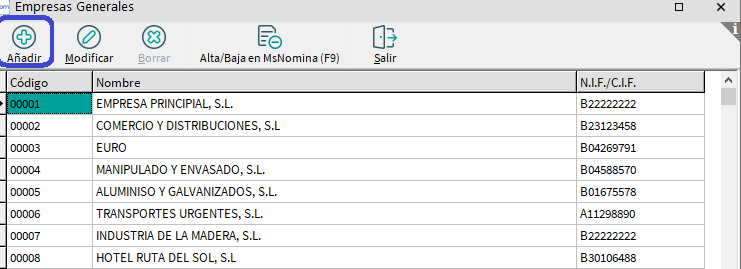
Al pulsar añadir nos aparece la siguiente pantalla con el código consecutivo de Empresa que propone la aplicación, dicho código es modificable por el usuario. Indicado el código de empresa se ha de pulsar a Intro, donde es necesario en primer lugar añadir el sujeto en el caso de que no esté dado de alta en la base de datos de sujetos de Micro.
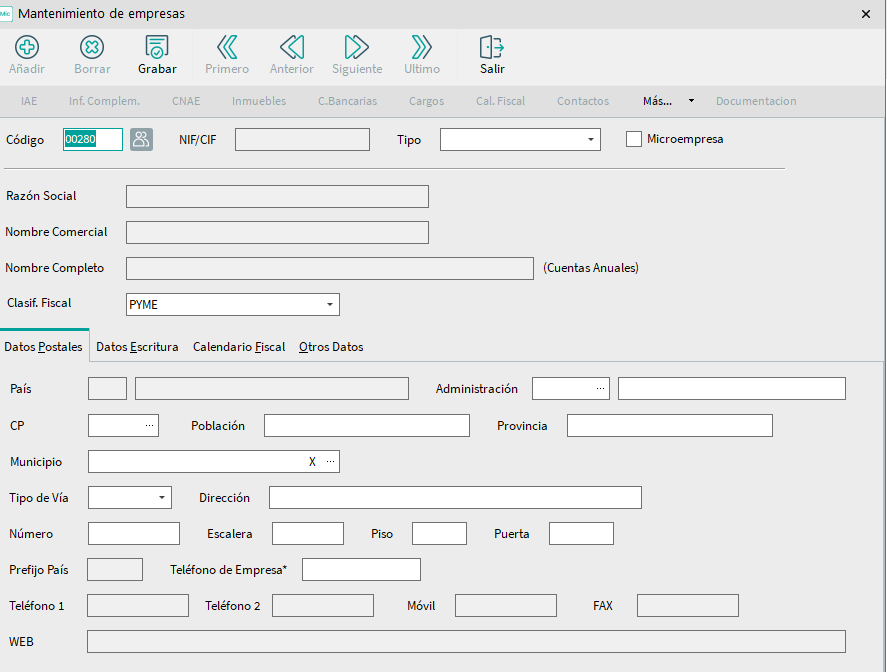
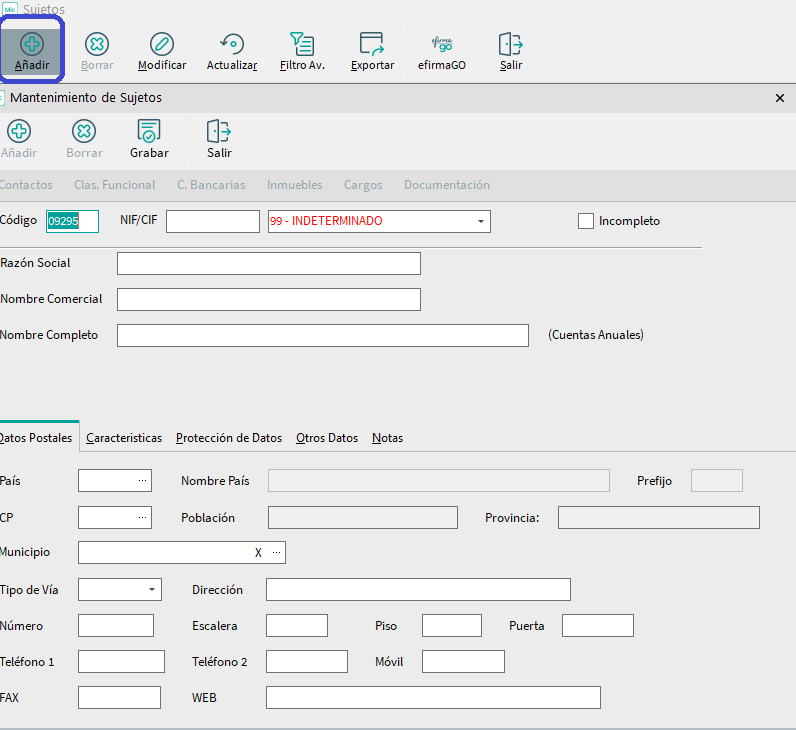
Creado el sujeto, se ha de pulsar a Intro para asociárselo al código de empresa que estamos dando de alta.
A nivel de la Empresa, se pueden crear Cuentas Bancarias para posteriormente poder asociar dichas cuentas para el pago de Nóminas, Recibos Salariales y Modelos de Hacienda.
Para activar una cuenta bancaria de ha de pulsar en el apartado C.Bancarias o pulsar F8 y añadir la/s cuenta/s que sean necesarias.
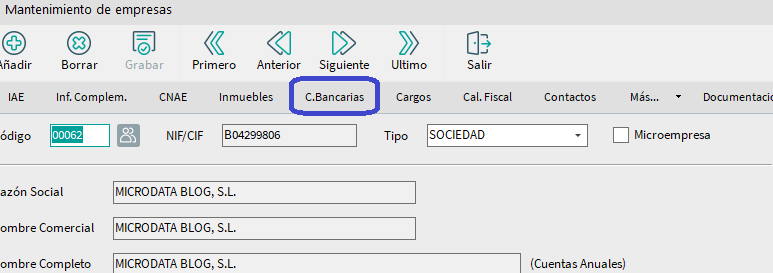
Indicados todos los datos (NIF/CIF, Tipo, Apellidos y Nombre o Razón Social, Datos Postales) y grabada la empresa, aparecerá dicha empresa en Mantenimiento de Empresas creada pero en color gris, lo que significa que está dada de alta la empresa pero no está activada en MsNomina para poder operar con ésta.
Por tanto, se ha de seleccionar la empresa creada y pulsar en Alta/Baja en MsNomina (F9).
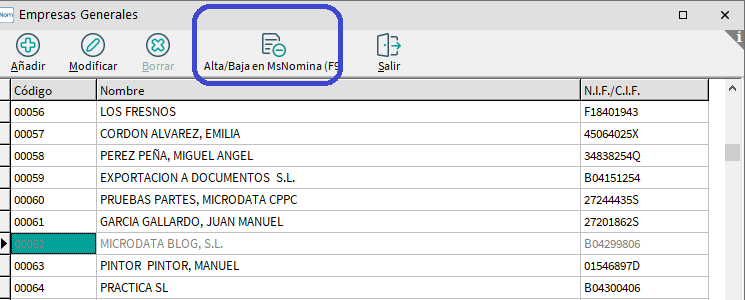
Una vez activada en MsNomina, nos refleja la empresa en color negro.
El siguiente paso es desde / GENERALES / EMPRESAS / EMPRESAS DE NÓMINAS / para continuar con el proceso de alta de la empresa.
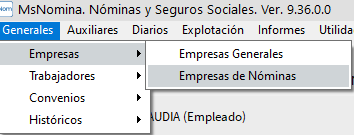
Desde esta pantalla hay que seleccionar la empresa y cumplimentar los datos relativos a las pestañas de:
- Datos de Laboral
- Centros de Trabajo
- Patronales

Tanto en los Centros de Trabajo como en Patronales, se pueden crear todos aquellos como tenga la empresa, no es necesario crear un código de empresa por cada número de cuenta de cotización o centro de trabajo, si no que desde el mismo código de empresa, en la pestaña de centros de trabajo o en patronales, pulsando añadir se van configurando cada uno de los que correspondan.


